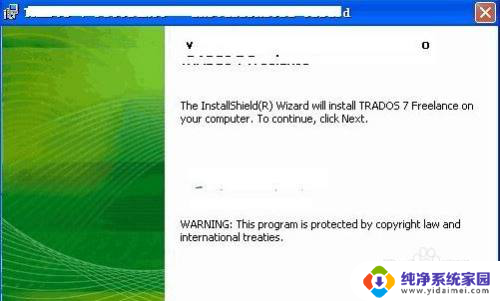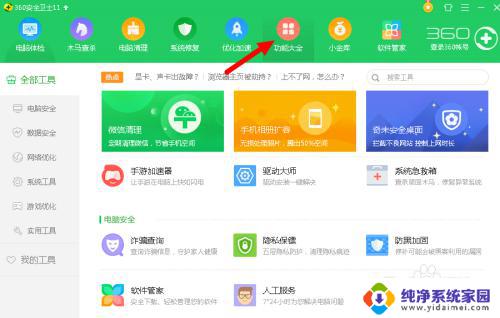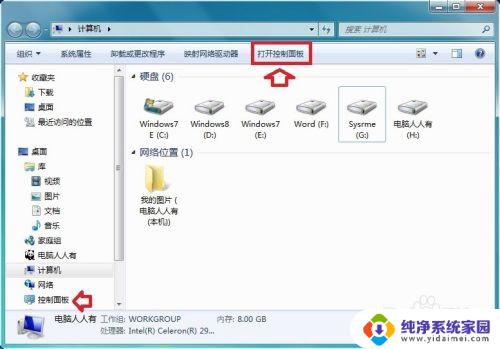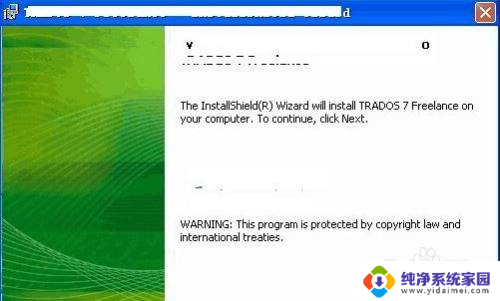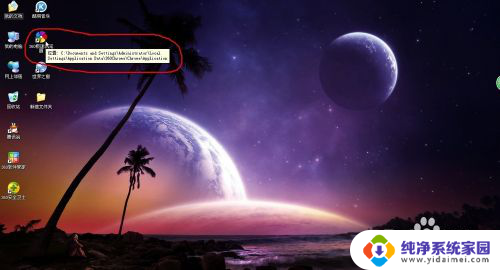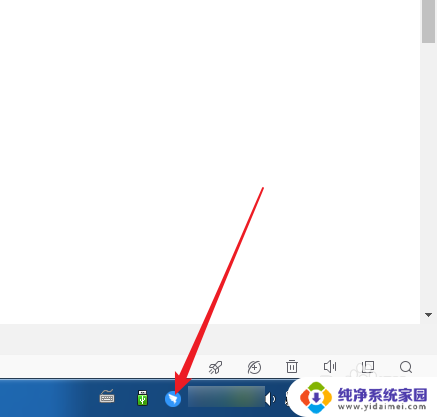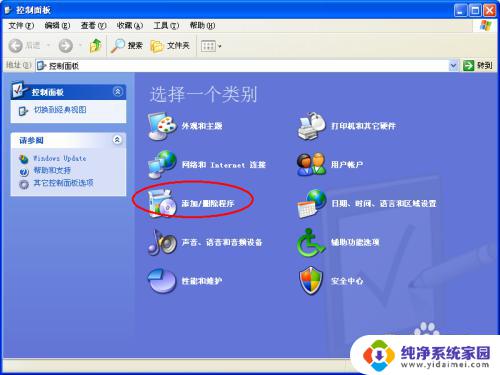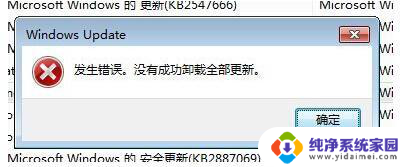flash卸载不掉 解决无法卸载Adobe Flash Player的方法
在当今数字化时代,Adobe Flash Player成为了许多人在浏览器上播放视频和动画的首选软件,有时我们可能会遇到一个令人困扰的问题:无法卸载Adobe Flash Player。这种情况可能会导致我们无法安装更新版本,或者可能是由于软件冲突等原因。如果你正在为这个问题而苦恼,别担心!本文将为你介绍一些解决方法,让你轻松卸载Adobe Flash Player。
具体方法:
1.第一步,重启计算机,按F8,选择安全模式,进入到系统。
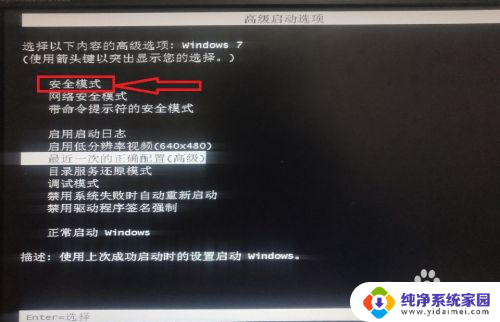
2.第二步,进入系统后。双击桌面计算机图标,依次找到C:\windows\system32\Macromed\Flash,删除整个Flash文件夹。

3.第三步,使用快捷键WIN+R,打开运行窗口。

4.第四步,在运行窗口中键入“regedit”回车,打开注册表编辑器。
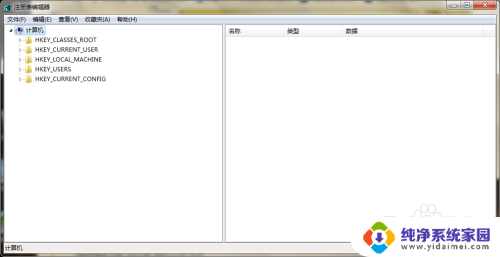
5.第五步,使用快捷键Ctrl+F,弹出查找窗口。
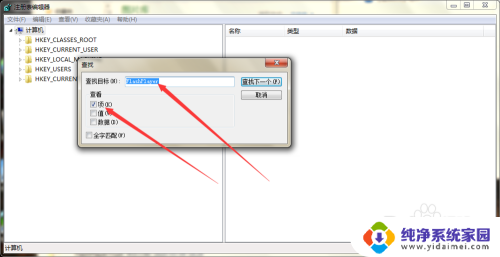
6.第六步,在查找目标中键入“FlashPlayer”。设置只查看“项”,然后点击查找下一项。
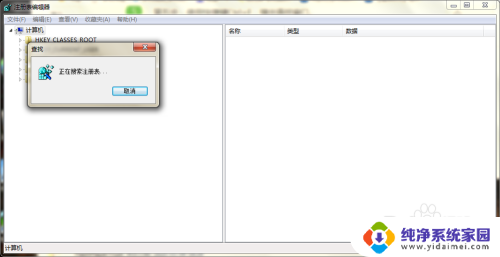
7.第七步,右击查找到的项。选择删除该项,然后重复查找操作,将所有找到的FlashPlayer项删除,即可相当于卸载掉Adobe Flash Player了。
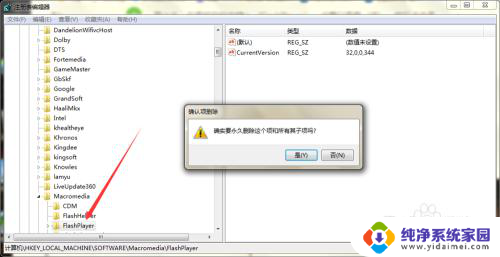
以上是flash卸载不掉的全部内容,如果你遇到这种情况,可以按照以上操作进行解决,非常简单快速,一步到位。